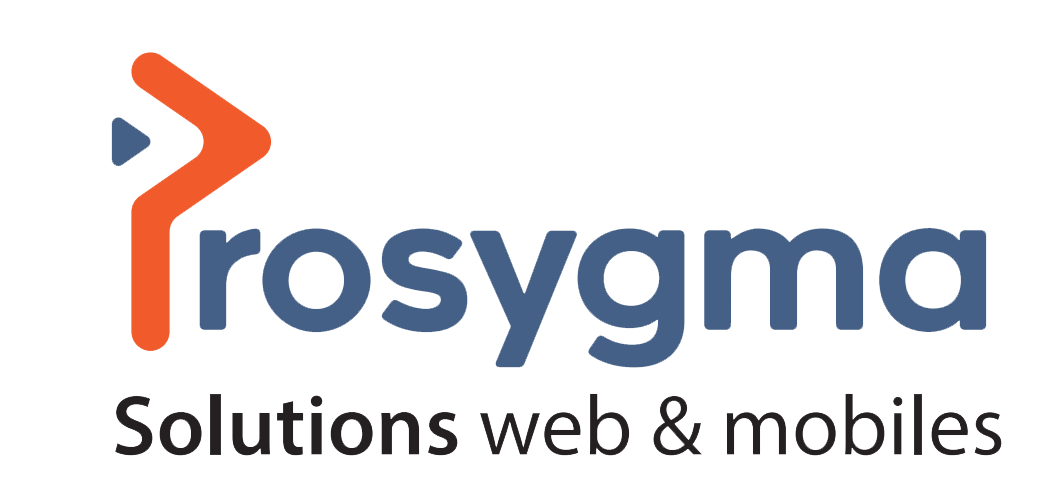Comment protéger votre vie privée dans Mozilla Firefox grà¢ce au DNS chiffré?
Après avoir saisi l’adresse d’un site web sur la barre d’adresse et appuyer sur ENTRER, savez-vous ce qui se passe? En fait le navigateur doit interroger un serveur DNS, une sorte d’annuaire fourni par votre fournisseur d’accès internet. Ce serveur DNS se charge alors de trouver l’adresse IP du serveur sur lequel le site web voulu est hébergé et téléchargés les données du site pour être affiché sur votre écran. Ce qui n’est pas dit c’est que votre fournisseur d’accès internet a la possibilité d’identifier tous les sites que vous visiter. Pour éviter cela et renforcer la protection de votre vie privée en ligne: à‰tape 1 : Allez dans le menu Firefox, choisissez Outils, option, puis about:preferences à‰tape 2 : Dans la section Généralités, appuyez sur le bouton Paramètres. à‰tape 3 : Dans le popup, sélectionnez « Activer DNS over HTTPS », puis choisissez le fournisseur Cloudfare sur le champs suivant. Si vous avez bien suivi ces 3 étapes, vous êtes à l’abri du tracking des FAI. Rendez-vous sur la page https://https://www.prosygma-cm.com/Index.php/fr pour la prochaine astuce !